아이패드 아이폰 이모티콘, 미모티콘 만들기, 저장하기, 표정

안녕하세요 리얀몽입니다!
아이패드를 사면 꼭 해보고 싶었던 게 미모티콘 만들기였는데 아이패드 산지 3개월 만에 이제야 만들어보네요 ;-)
생각보다 만드는 게 쉽더라고요. 그래서

미모티콘은 메시지 창에서 만들 수 있습니다.
참고로 저는 전화 기능이 없는 아이패드입니다. 와이파이형으로도 저장이 가능합니다 ;-)
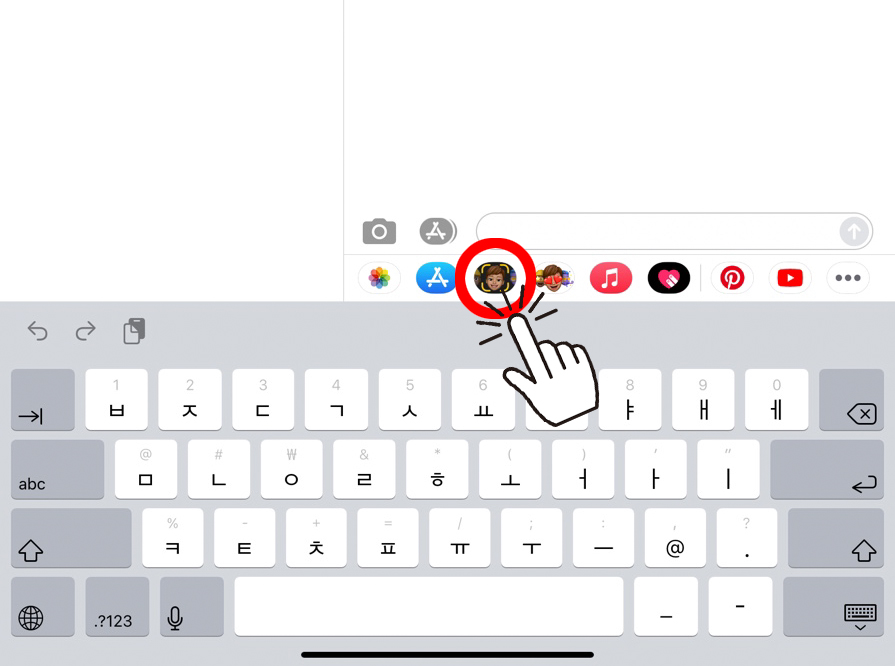
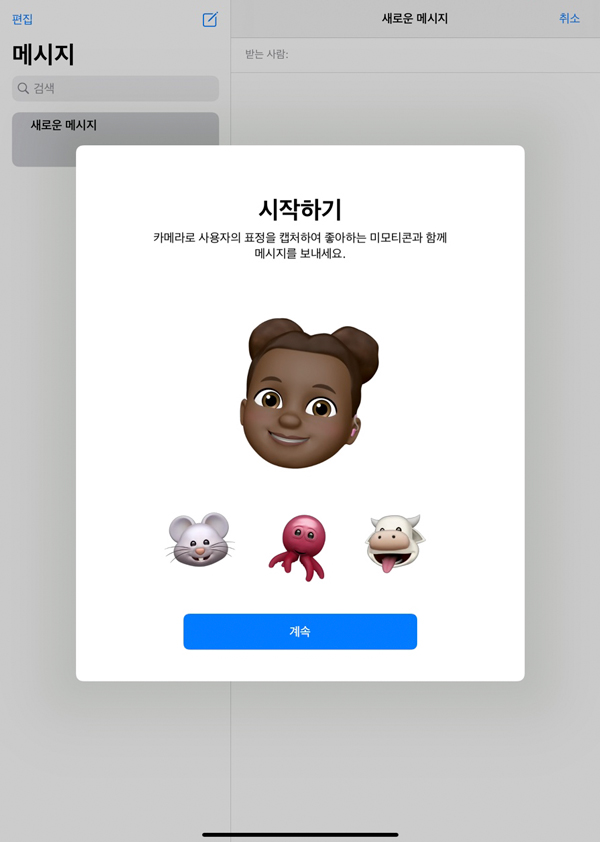
메시지 창을 열면 이렇게 하단에 자판 위에 아이콘 중에 세 번째 얼굴 모양 아이콘을 눌러주세요!
그럼 저처럼 처음 하시는 분은 시작하니 안내 창이 뜹니다. 계속을 눌러주세요
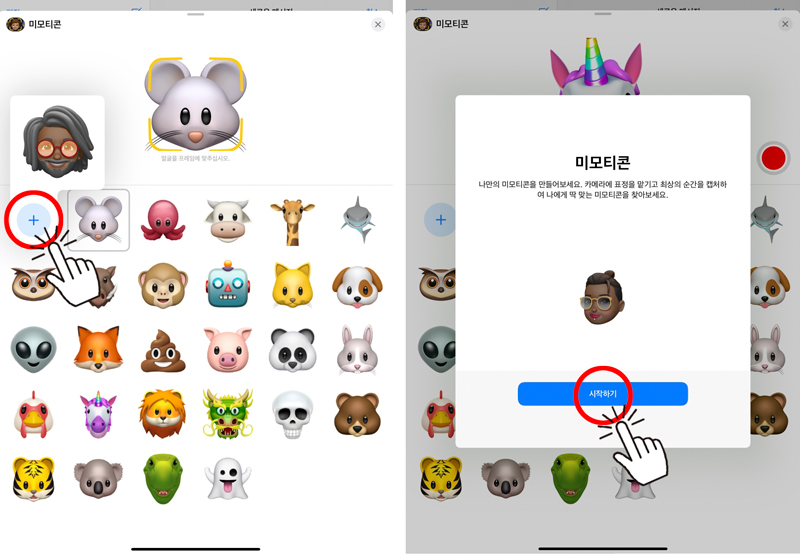
여러 생물? 들 이모티콘이 나오는데요, 카메라에 얼굴을 대로 표정을 지으면 그대로 따라 하는데 너무 귀여워요 ㅠㅜ
우리는 내 모습을 만들고 싶으니까 맨 처음에 있는 + 추가를 누르고 새로 창이 뜨면 시작하기를 눌러주세요!
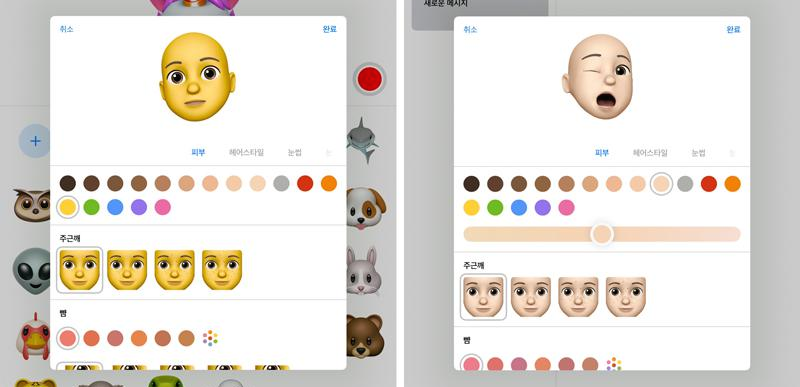
처음엔 이렇게 노란 얼굴이 뜨는데 이제 여러분이 원하는 모양으로 꾸며주면 됩니다.
생각보다 디테일하게 꾸밀 수 있어서 놀랐습니다.
제 모습으로 만들까 했지만 평소에 해보고 싶었던 스타일대로 만들어 봤습니다.
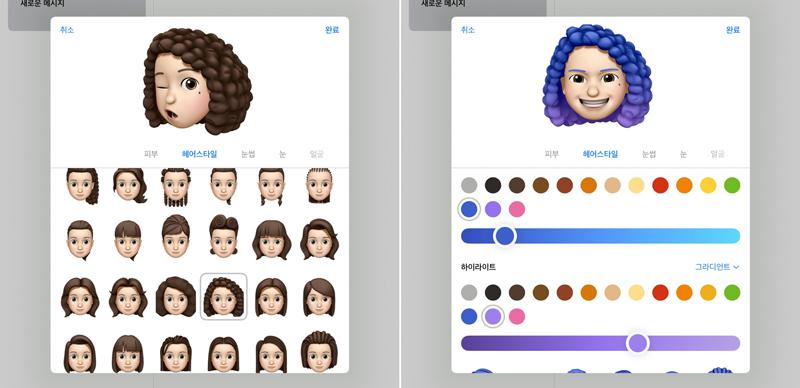
헤어 스타일이 생각보다 더 많아서 놀랐습니다. 나름 디테일한 헤어들ㅋㅋㅋ
지금도 히피펌을 하고 있지만 저런 빠글빠글 히피펌을 해보고 싶어서 선택을 했습니다.
칼라는 블루 계열을 해보고 싶으니까 블루-퍼플 그라데이션으로 ;-)
표정이 요란하죠? 꾸미면서 카메라 보고 표정 지으면 그게 표현이 돼서 좌우로도 돌려보면서 꾸며줬습니다.
정면일 때와 측면일 때 느낌이 다르더라고요.
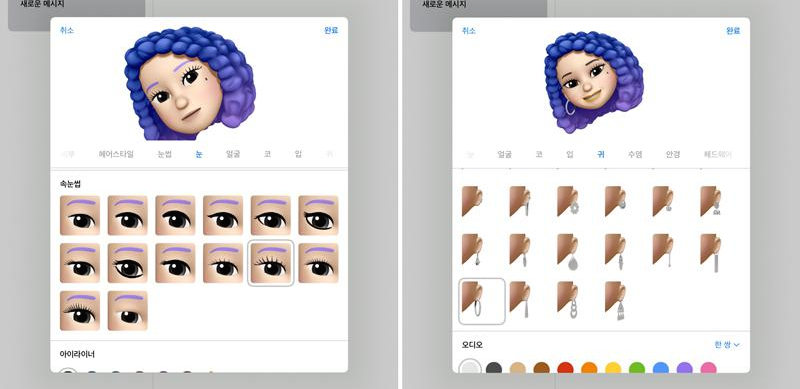
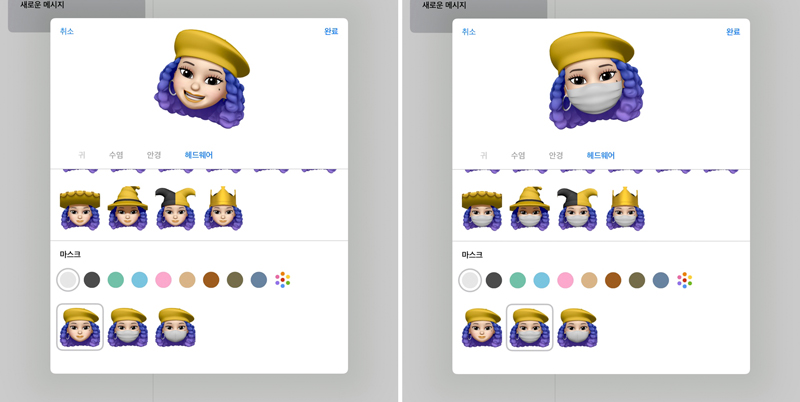
눈 부분은 눈썹, 속눈썹, 아이라이너를 선택할 수 있습니다.
저는 얇은 눈썹에 속눈썹은 팍! 강조하고 아이라이너는 스모키로 했습니다.
내가 스모키 하면 이상하던데 너는 참 예쁘구나ㅋㅋㅋㅋㅋ
귀걸이는 힙하게 왕 링 귀걸이를 선택했습니다.
예쁘게 모자도 하나 하고 코로나라 그런지 마스크도 있더라고요. 빨리 끝나자 코로나!
너무 마음에 드는 캐릭터가 완성이 되었습니다! 딱 내가 좋아하는 노란색이랑 보라색(같은 파란색)

완료했으면 메시지 창으로 다시 돌아와서 처음과 같은 아이콘을 누르면 방금 만든 미모티콘이 뜹니다.
그럼 빨간색 버튼을 누르고 표정을 녹화해주고 마음에 들지 않았다면 삭제를, 마음에 들었다면 전송해서 발송해줍니다.
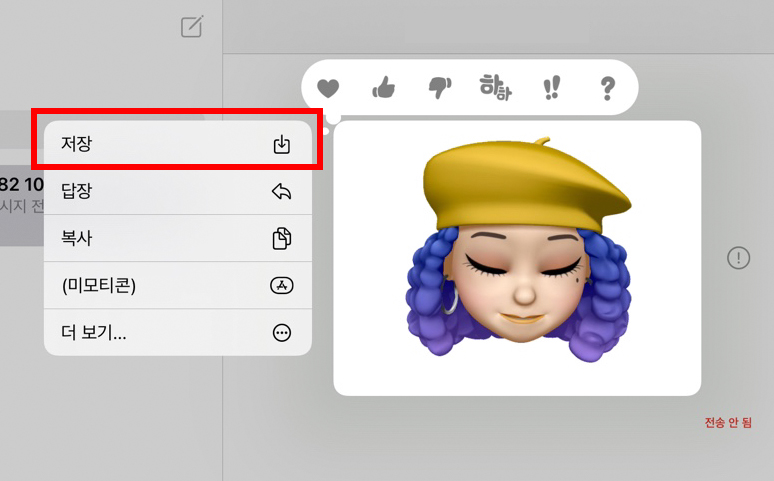
처음에도 말씀드렸다시피 저는 와이파이형 아이패드이기 때문에 전송이 되지 않습니다.
그래서 전송 안됨이 뜨더라도 저장은 할 수 있습니다.
보낸 이모티콘을 꾹- 눌러주면 창이 뜨는데 저장하기를 눌러주세요!
짠 이렇게 사진첩에 저장이 되었습니다!
제 표정을 따라 하는 게 너무 웃기더라고요. 친구에게 보내줬더니 저 표정을 하고 있는 제가 떠오른다고ㅋㅋㅋㅋㅋㅋㅋ

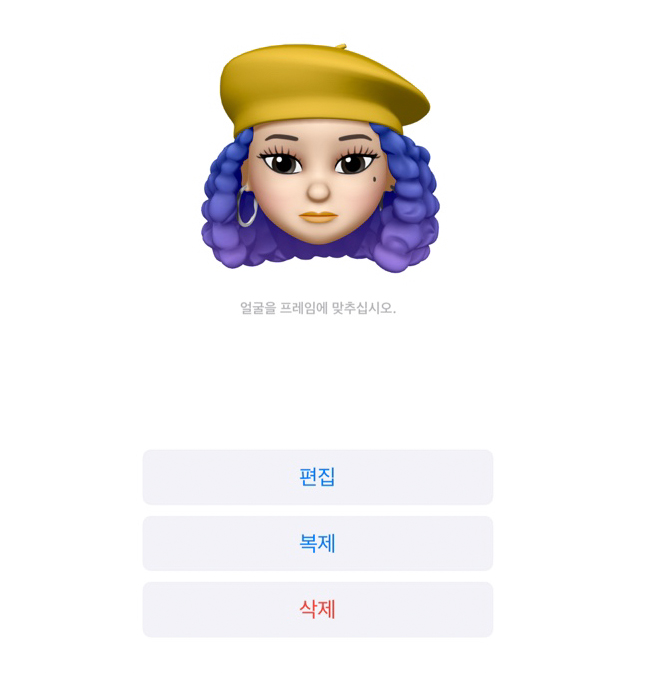
메시지 창에서 미모티콘 옆에 +를 누르면 새로운 미모티콘을 만들 수 있습니다.
하단에 점점점( ··· )을 누르면 관리창이 뜹니다.
편집은 말 그대로 이미 만든 이모티콘을 편집하는 거고, 복제는 똑같이 복제하는 겁니다.
복제를 해서 편집을 한다면 기존 꺼는 남겨지고 새로운 미모티콘이 생성되겠죠?
마지막은 삭제입니다.
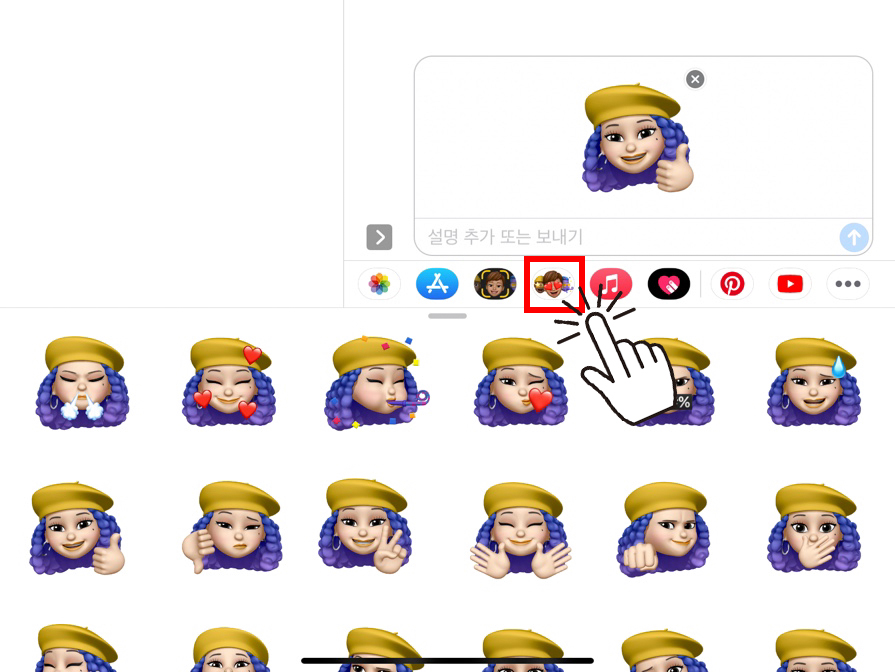

아까 눌렀던 아이콘 옆의 눈에 아트 뿅뿅하고 있는 아이콘을 누르면 스티커 형태로도 보낼 수 있습니다.
이건 아까 영상처럼 저장은 안 되더라고요. (혹시.. 내가 와이파이 형이라 그런가?ㅜ)
대신 보낸 이모티콘을 클릭하면 크게 뜨기 때문에 캡처해서 사용하면 될 것 같습니다.
생각보다 어렵지 않게 나만의 미모티콘을 만들 수 있습니다!
여러분도 한번 도전해보세요! ;-)
'·· 아이패드' 카테고리의 다른 글
| 아이패드 PDF 다운로드 하는 법 / PDF 저장하기 / PDF 필기하기 / 굿노트 불러오기 (0) | 2021.12.24 |
|---|---|
| 아이패드 굿노트 PNG 스티커 사용 방법 / 다운 받는 법 / 저장하는 법 (0) | 2021.11.05 |
| 아이패드|넘버스로 가계부 만들기② / 팝업 메뉴/ 항목별 분류 / 원하는 금액만 합산 (SUMIF) (0) | 2021.04.07 |
| 아이패드|넘버스(numbers)로 가계부 만들기① / 표 만들기 / 행,열 고정하기 / 병합 / 체크박스 만들기 (0) | 2021.03.30 |
| 아이패드, 아이폰 폰트 설치하는 방법 + 삭제하는 방법 (0) | 2021.03.22 |




댓글